Videon leikkaaminen Premiere Prossa ja sen luotettavien vaihtoehtojen katsaus
Saatat myös olla yksi niistä videon harrastajista, jotka haluavat luoda ainutlaatuisen ja houkuttelevan videon, jota monet arvostavat. Riippumatta siitä, oletko ammatti- tai amatöörikäyttäjä, luotettava ja erinomainen videonmuokkausohjelma, kuten Premiere Pro, olisi erittäin hyödyllinen. Kuten tiedämme, videoeditointi on yksi useimmista median ammattilaisista.
Ennen kiillotusta, kuten tehosteiden, suodattimien, siirtymien käyttämistä, tärkein videoeditointitaito, joka sinun on opittava, kun editointi on videoiden leikkaamista. Tämä tapahtuu ensin, koska sinun on erotettava olennaiset kohtaukset epäolennaisista ja leikattava ne pois. Premiere Pro on pätevä työkalu, joka voi suorittaa tämän tehtävän. Näin sanottuna tämä viesti osoittaa kuinka leikata osa videosta Premiere Prossa. Sukella pidemmälle ja hanki tarvittavat tiedot.
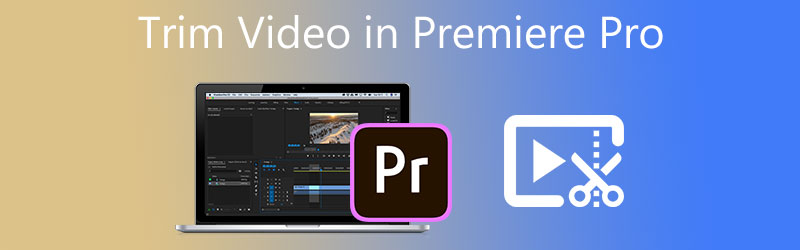
- Osa 1. Videon leikkaaminen Premiere Prossa
- Osa 2. Paras vaihtoehto videon leikkaamiseen
- Osa 3. Usein kysytyt kysymykset ensiesityksen videon leikkaamisesta
Osa 1. Videon leikkaaminen Premiere Prossa
Premiere Pro on tunnettu ammattimainen videoeditointiohjelmisto, jota media-alan ammattilaiset ja elokuvantekijät käyttävät maailmanlaajuisesti. Kuvaamasi video ei varmastikaan ole juuri sitä, mitä tarvitset. Videon leikkaaminen leikkaamalla pois ei-toivotut osat on välttämätöntä, jotta videosta tulee houkutteleva. Tämä ohjelma on tehty juuri tällaisiin tarpeisiin. Sen avulla voit luoda lyhyitä leikkeitä pitkistä videoista vetämällä niitä leikkeen reunaan leikkaamaan ne.
Lisäksi siinä on partaveitsityökalu, jonka avulla voit jakaa tai poistaa osia pidemmistä leikkeistä. Tämän lisäksi ohjelman avulla voit muokata ääniotsikoita, käyttää tehosteita, hienosäätää värejä ja paljon muuta. Opettele leikkaamaan ääntä ja videota Premiere Prossa seuraavien ohjeiden avulla.
Vaihe 1. Käynnistä Premiere Pro -sovellus tietokoneellasi ja tuo videoleike, jonka haluat leikata. Voit tehdä sen napsauttamalla Tuo media aloitukseen käyttöliittymän oikeassa alakulmassa. Paikanna ja valitse sitten leikattava leike. Sen jälkeen kaksoisnapsauta valittua videota tuodaksesi sen Premiere Prohon.
Vaihe 2. Sitten video näkyy mediakirjastossa. Vedä ja pudota seuraavaksi materiaali mediakirjasto-osiosta oikeassa alakulmassa aikajanalle aloittaaksesi muokkaamisen.

Vaihe 3. Valitse tällä kertaa Partaveitsi työkalu aikajanan vasemmassa ruudussa. Päätä ja valitse tarkka kohta, josta haluat leikata. Video tulisi sitten jakaa puoliksi tai kahdeksi erilliseksi leikeeksi. Nyt tiedät kuinka leikata video kahtia Premiere Prossa. Toisaalta voit halutessasi tehdä lisää leikkauksia tarpeidesi mukaan ja paikantaa videon tietyn osan, jonka haluat leikata.
Vaihe 4. Napsauta sen jälkeen Valintatyökalu ja napsauta hiiren kakkospainikkeella ositettua leikettä, jonka aiot leikata. Valitse sitten Ripple Delete toimintoluettelosta valitun osion poistamiseksi. Se liittyy automaattisesti jäljellä oleviin leikkeen osiin, joten tilaa ei ole. Jos valitset Poistaa toimintoa, se poistaa osion yhdistämättä ympäröiviä bittejä.
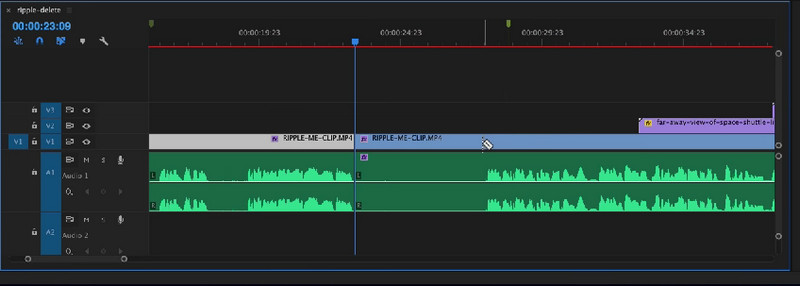
Vaihe 5. Jos haluat viedä videon lopullisen version, sinun on vietävä video ja tallennettava leikattu video pysyvästi. Navigoida johonkin Tiedosto > Vie > Media. Syötä seuraavaksi tarvittavat tiedot, kuten tiedoston nimi, ja paina sitten Viedä. Yllä olevien toimintojen jälkeen sinun olisi pitänyt jo keksiä, kuinka video leikataan Adobe Premiere Prossa.
Plussat
- Huipputyökalut ja vaihtoehdot videon/audion muokkausta varten.
- Renderöi videot uudelleen parhaan mahdollisen videolaadun saamiseksi.
- Tukee nopeita pikanäppäimiä.
- Erilaisia hyödyllisiä leikkausvaihtoehtoja.
Haittoja
- Vaikea oppia leikkaamaan videota amatöörien Adobe Premiere Prossa.
- Kallis videoeditori.
- Vaatii suuria resursseja toimiakseen sujuvasti.
Osa 2. Paras vaihtoehto videon leikkaamiseen
1. Vidmore Video Converter
Epäilemättä Premiere Pro on yksi videoeditoinnin ja -leikkauksen vahvuuksista. Tästä huolimatta useimmat ihmiset pitävät sitä monimutkaisena ja kalliina. Oletetaan, että haluat vankan mutta yksinkertaisen ja tehokkaan ohjelman. Siinä tapauksessa tarvitset loistavan vaihtoehdon Premiere Pron kaltaiselle Vidmore Video Converter. Se toimii kuten Premiere Pro videoiden leikkaamisessa. Voit jakaa videot useiksi leikkeiksi muutamalla yksinkertaisella leikkeellä. Se voi myös leikata alkua ja loppua vetämällä videon liukusäädintä. Valinnaisesti voit asettaa alkamis- ja päättymisajan syöttämällä tarkan keston.
Yksi syy käyttää tätä työkalua on se, että se on täynnä useita videonmuokkaustyökaluja. Voit muokata jopa ammattimaisia elokuvia. Voit kiertää, rajata, säätää ensisijaisia tehosteita, vähentää videon tärinää, poistaa kohinaa ja paljon muuta sen avulla. Nauti sen lisäominaisuuksista ja rikasta videoitasi noudattamalla alla olevia ohjeita.
Vaihe 1. Tartu Premiere Pro -vaihtoehtoon
Lataa ja asenna ensin Vidmore Video Converter. Voit tehdä tämän napsauttamalla Ilmainen lataus -painiketta. Varmista, että hankit työkalun tietokoneellesi. Asenna ohjelma ja suorita se myöhemmin.
Vaihe 2. Tuo video
Siirry tässä vaiheessa Toolbox-välilehteen ja valitse Videoleikkuri mahdollisuus leikata tai leikata videosi haluamaasi täydelliseen pituuteen. Klikkaa Plus symbolia, selaa ja valitse video, jonka haluat leikata.

Vaihe 3. Leikkaa tuotu video
Työkalu näyttää leikkausikkunan heti, kun video on ladattu. Liukusäätimen reunoja vetämällä voit leikata alku- ja loppuosia. Jos haluat vain leikata osan videosta, napsauta Nopea jako -painiketta ja valitse jakotila. Klikkaus Jakaa toiminnan vahvistamiseksi. Sen pitäisi jakaa video useisiin osiin. Valitse ei-toivotut segmentit ja poista ne. Tarkista Yhdistä yhdeksi -vaihtoehto segmenttiosan vasemmassa alakulmassa.
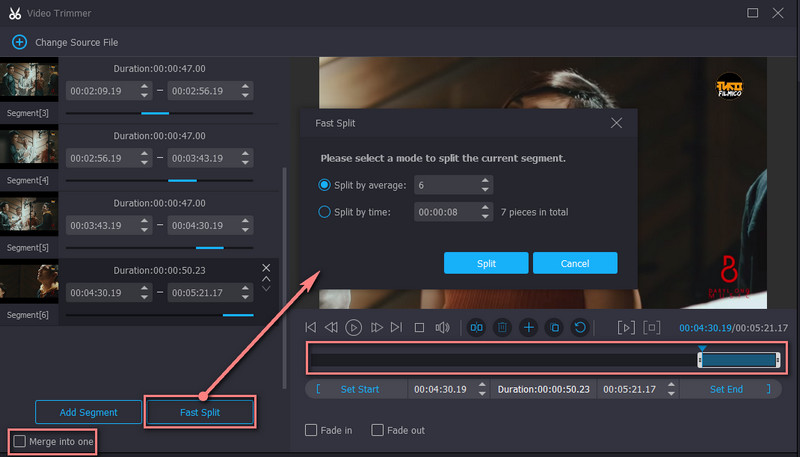
Vaihe 4. Vie videon lopullinen versio
Ennen tiedoston tallentamista voit käyttää fade-in- ja fade-out-tehosteita haluamallasi tavalla. Voit myös muokata lähtöä muodon, resoluution, kuvanopeuden ja joidenkin ääniasetusten säätämiseksi. Kun kaikki on valmis, napsauta Viedä -painiketta käyttöliittymän oikeassa alakulmassa tallentaaksesi muutokset.
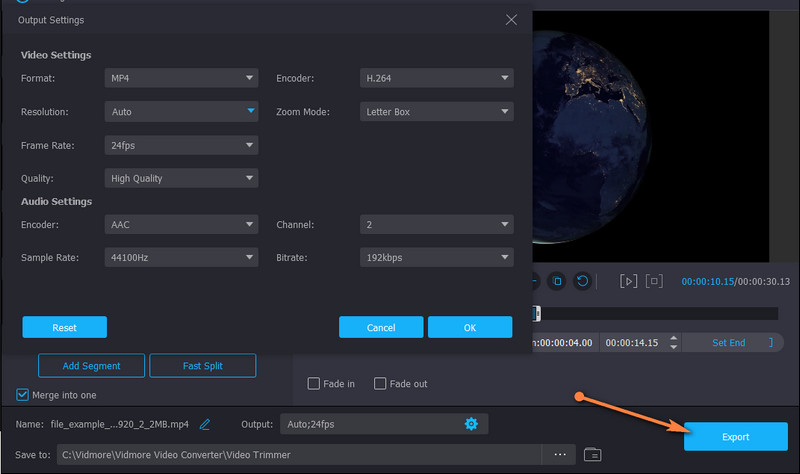
Plussat
- Se tarjoaa useita leikkaus- ja muokkausominaisuuksia videoiden rikastuttamiseksi.
- Se tukee suuria video-/äänitiedostoja.
- Helppokäyttöinen intuitiivisella käyttöliittymällä.
Haittoja
- Leikkaa videota uudelleen koodauksella.
2. Gihosoft Video Editor
Toinen loistava vaihtoehto Premiere Prolle on Gihosoft Video Editor. Sen avulla sinun ei tarvitse opetella leikkaamaan videota Premiere Pro CC 2018:ssa raskaalla tavalla. Työkalun mukana tulee puhdas käyttöliittymä, jonka avulla voit leikata videoita muutamassa sekunnissa. Samoin tämä käyttää liukusäädintä alueen valitsemiseen. Sen avulla voit myös asettaa tarkasti aloitus- ja lopetuspisteet syöttämällä tarkan ajan sekunneissa.
Plussat
- Mahdollistaa video- ja äänitiedostojen leikkaamisen.
- Ei monimutkaisia asetuksia.
Haittoja
- Erittäin yksinkertainen ja tarjoaa vain muutaman leikkaustoiminnon.

3. Pavtube
Jos haluat leikata videoleikkeen Adobe Premiere Prossa, mutta ponnistelet niin paljon videon editoimiseen, Pavtube on luotettava työkalu. Samalla tavalla voit käyttää useita muokkaustyökaluja, mukaan lukien leikkuri, rajaustyökalu, tekstin lisääminen, vesileima jne. Näiden etujen lisäksi voit myös purkaa tiedostoja ISO-tiedostoista tällä työkalulla.
Plussat
- Muuntaa video-/äänitiedostot muihin tiedostomuotoihin.
- Mahdollistaa ISO-tiedostojen lataamisen.
Haittoja
- Hieman vanhentunut käyttöliittymä.
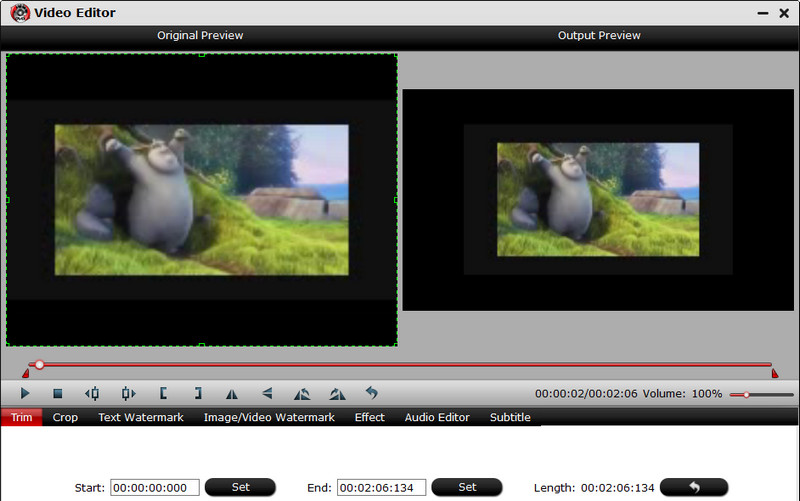
Lisälukemista:
Videon kiertäminen ensi -illassa: käteviä ratkaisuja, jotka sinun pitäisi tietää
Kuinka kääntää video 180 astetta Premiere Prossa?
Osa 3. Usein kysytyt kysymykset ensiesityksen videon leikkaamisesta
Onko Premiere Prolla elinikäinen tilaus?
Premiere Pro on tilauspohjainen sopimus. Se tarjoaa erilaisia tilauksia erityyppisille käyttäjille. Se ei kuitenkaan sisällä elinikäistä tilausta. Tämä tarkoittaa, että et voi tilata Premiere Prota ikuisesti.
Onko Premiere Pro hyvä amatööreille?
Ilmeisesti ei. Kestäisi aikaa oppia ohjelman ytimekkäät asiat. Mutta kun olet oppinut siitä, kaikki on helpompi toimia. Ajan myötä opit myös parhaat ja nopeimmat tavat muokata videoita.
Mikä on paras videoeditori aloittelijoille?
Lukuisat ohjelmat eivät ole yhtä laajoja kuin Premiere, mutta tarjoavat lähes samat ominaisuudet, kuten Vidmore Video Converter. Tämä on parasta sekä ammattilaisille että amatöörikäyttäjille.
Johtopäätös
Videoleikkaus on todellakin olennainen taito jokaisen videonmuokkaajan omaksuttava. Toisaalta oppiminen kuinka leikata video Premiere Prossa ei ole niin helppoa, mutta lupaamme, että se on hallittavissa. Tästä syystä tämä viesti on kirjoitettu. Se kattaa myös joitain upeita vaihtoehtoja, jos olet vielä opettelemassa Premiere Pron ohjaamista tai jos navigointi on haastavaa. Silti leikkaamisen pitäisi olla sinulle sopiva yllä olevien työkalujen avulla.


